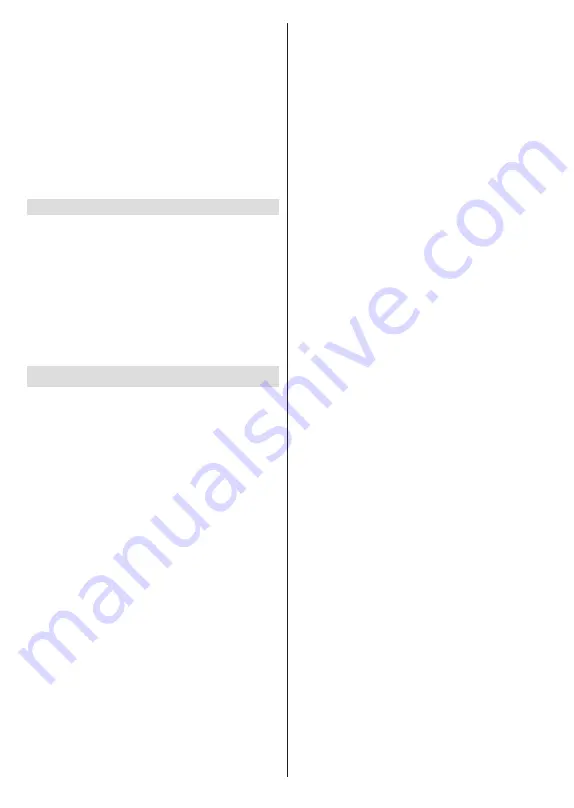
Norsk
- 25 -
Lagring brukt, og trykk på
OK
. Hvis den valgte appen
er praktisk, vil du se USB-lagringsenheten som et
lagringsalternativ for denne appen. Uthev alternativet
og trykk på
OK
for å flytte appen.
Vær oppmerksom på at appene som flyttet til en
tilkoblet USB-lagringsenhet ikke vil være tilgjengelige
hvis enheten er koblet fra. Hvis du formaterer enheten
med TV-en som flyttbar lagringsenhet, må du heller
ikke glemme å sikkerhetskopiere appene med det
tilhørende alternativet. Ellers vil ikke appene som
er lagret på den enheten være tilgjengelige etter
formatering. For mer informasjon kan du se avsnittet
Lagring
i menyen
Innstillinger>System
.
Tillatelser
Administrer tillatelsene og noen andre funksjoner i
appene.
App-tillatelser:
Appene blir sortert etter
tillatelsestypekategorier. Du kan aktivere deaktivere
tillatelser for appene fra disse kategoriene.
Spesiell apptilgang:
Konfigurer noen appfunksjoner
og spesielle tillatelser.
Sikkerhet og begrensninger:
Du kan tillate eller
begrense installasjon av apper fra andre kilder enn
Google Play Store.
System
Tilgjengelighet:
Konfigure
Teksting
,
Tekst til
tale
-innstillinger og/eller slå
Høykontrasttekst
og
Tilgjengelighetssnarvei
på/av. Noen av bildeteks-
tinnstillingene blir kanskje ikke brukt.
Om:
Se etter systemoppdateringer, endre enhetsnav-
net, tilbakestill TV-en til fabrikkinnstillingene og vis sys-
teminformasjon som nettverksadresser, serienumre,
versjoner osv. Du kan også vise juridisk informasjon.
Tilbakestill:
Tilbakestill alle TV-innstillingene til
fabrikkstandarden. Uthev
Tilbakestill
og trykk
på
OK
.
En bekreftelsesmelding vil bli vist. Velg
Nullstilling
for å fortsette med tilbakestilling. En
ytterligere bekreftelsesmelding vil bli vist. Velg
Slett
alt
for å fabrikknullstille TV-en. TV-en slås først av/
på, så vil det første oppsettet starter. Velg
Avbryt
for å avslutte.
Merk:
Du kan bli bedt om å angi en PIN-kode for å fortsette
med tilbakestillingsoperasjonen. Legg inn the PIN-koden
du definerte under førstegangsoppsettet.
Dersom du ikke
angav en PIN-kode under førstegangsoppsett, kan du
bruke standard-PIN-koden. Standard-PIN-koden er
1234
.
Netflix ESN:
Viser ESN-nummeret ditt. (*)
ESN-nummeret er et unikt nummer for Netflix,
laget spesielt for å identifisere TV-en din.
Dato og klokkeslett:
Angi dato og klokkeslett for
TV-en. Du kan stille inn TV-en din slik at den auto-
matisk oppdaterer klokkeslettet og datodataene over
nettverket eller over sendingene. Angi i henhold til ditt/
dine miljø og preferanser. Deaktiver ved å angi som
Av
dersom du vil endre dato eller klokkeslett manuelt.
Angi deretter alternativer for dato, klokkeslett, tidssone
og time format.
Språk:
Angi språkinnstillinger.
Tastatur:
Velg tastaturtype og administrer tastatu-
rinnstillinger.
Lagring:
Vis den totale lagringsstatusen for TV-en og
tilkoblede enheter dersom tilgjengelig. Dersom du vil
se detaljert in formasjon om bruksdetaljene, uthever
og trykker du på
OK
. Det vil også være alternativer
for å mate ut og sette opp og de tilkoblede uSB-llag-
ringsenhetene.
Mate ut:
For å holde innholdet trygt må du mate ut
USB-lagringsenheten før du kobler den fra TV-en.
Sett opp som lagringsenhet:
Du kan bruke
den tilkoblede USB-lagringsenheten til å utvide
lagringskapasiteten til TV-en. Når du har gjort dette,
vil enheten bare kunne brukes med TV-en. Følg
instruksjonene på skjermen og les informasjonen
som vises på skjermen før du fortsetter.
Merk:
Når du formaterer den tilkoblede lagringsenheten,
slettes alle dataene som er installert på den.
Sikkerhetskopier filene du vil beholde før du fortsetter
med formateringen av enheten.
Sett opp som flyttbar lagringsenhet:
Dersom
du tidligere formaterte USB-lagringsenheten som
enhetslagring, kan den bare brukes med TV-en.
Du kan bruke dette alternativet til å formatere den
igjen for å kunne bruke den med andre enheter.
Før du fortsetter med formateringen, kan du
vurdere å sikkerhetskopiere dataene på enheten
til TV-ens interne lagringsplass eller til en annen
USB-lagringsenhet ved å bruke alternativet
Sikkerhetskopier apper
. Ellers vil appene kanskje
ikke fungere ordentlig etter formatering. Følg
instruksjonene på skjermen og les informasjonen
som vises på skjermen før du fortsetter.
Merk:
Når du formaterer den tilkoblede lagringsenheten,
slettes alle dataene som er installert på den.
Sikkerhetskopier filene du vil beholde før du fortsetter
med formateringen av enheten.
Du kan også gå til delen
Meldinger
på dashbordet
etter at du har koblet USB-enheten til TV-en for å se
de tilgjengelige alternativene. Marker varselet knyttet
til den tilkoblede USB enheten, ogtrykk
OK
.
Bla gjennom:
Åpner
Lagring
-menyen
Sett opp som lagringsenhet:
Smme som besk-
revet ovenfor.
Mate ut:
Smme som beskrevet ovenfor.
Ambient modus:
Når TV-en din ikke er i bruk, kan
Google TV Ambient modus forvandle den tomme
skjermen til en serie bilder for å lysne opp rommet ditt.
Содержание MZ800E
Страница 676: ...2 5000 5 cm...
Страница 677: ...3 II i CLASS 1 LASER PRODUCT 1 1 2 2 m...
Страница 678: ...4 Panasonic Panasonic Panasonic 1 2 1 100 3 4 5 PVC...
Страница 682: ...8 LNB ANT LNB...
Страница 683: ...9 HDMI SPDIF SPDIF HEADPHONE USB CI CAM module LAN Ethernet LAN Ethernet CI USB 500 mA 500 mA HDMI 4K HDMI...
Страница 684: ...10 220 240 V AC 50 Hz H LED joystick joystick OK OK joystick LED LED...
Страница 689: ...15 PIN 12 OK OK 13 TV 14 Chromecast Chromecast Google Cast Google Assistant Cast 15 TV OK OK OK OK kHz ID OK OK OK...
Страница 691: ...17 TV TV TV TV OK USB USB USB OK USB FAT32 OK OK OK OK LCN OK OK OK OK LCN OK LCN OK OK OK OK...
Страница 692: ...18 OK OK OK OK LCN OK OK OK OK LCN OK LCN OK OK OK OK OK OK OK OK OK OK OK OK OK OK...
Страница 693: ...19 OK OK OK ATV OK OK OK OK OK OK OK OK OK OK OK OK OK OK OK OK TV OK OK 4 6 8...
Страница 694: ...20 PIN PIN PIN PIN PIN PIN PIN 1234 OK PIN OK PIN PIN PIN OK PIN PIN PIN CI CI AD...
Страница 696: ...22 USB TV TV OK OK OK OK OK OK OK OK OK OK OK OK RF RF OK RF OK OK OK LCN LCN LCN OK ID...
Страница 705: ...31 Google TV TV OK 4 6 8 OK OK Android Wi Fi OK OK OK OK H Bluetooth Bluetooth Google Bluetooth OK...
Страница 706: ...32 OK OK OK OK OK OK OK OK OK Google OK TV OK OK OK OK TV TV LCN OK OK OK...
Страница 707: ...33 OK OK OK OK EPG TV TV TV OK TV DTV TV TV Ethernet LAN Ethernet 2 3 1 1 ISP 2 LAN Ethernet 3 LAN...
Страница 709: ...35 USB FAT32 MENU OK OK USB OK USB USB USB OK OK OK OK...
Страница 710: ...36 OK OK OK OK OK OK OK OK 90 OK OK OK...
Страница 711: ...37 OK OK USB USB USB MP3 USB FAT32 NTFS FAT32 2TB 4 GB USB USB USB OK USB USB USB USB USB USB USB USB USB USB USB...
Страница 712: ...38 USB HDD USB USB USB HD USB HDD USB HDD OK OK TV OK OK _ _ USB USB USB TV OK OK OK USB FAT32...
Страница 715: ...41 HbbTV HbbTV HbbTV HbbTV HbbTV HbbTV AV VOD catch up OK TV HBBTV TV 5 LED LED Google Server GOTA OK OK LED...
Страница 726: ...2 5000 5...
Страница 727: ...3 II i CLASS 1 LASER PRODUCT 1 1 2 2 m...
Страница 728: ...4 Panasonic Panasonic Panasonic 1 2 1 100 3 4 5 B...
Страница 732: ...8 AERIAL INPUT ANT LNB ANT LNB...
Страница 733: ...9 HDMI SPDIF SPDIF USB CI CAM module LAN Ethernet LAN Ethernet C I USB 500mA 500mA HDMI 4K HDMI...
Страница 734: ...10 220 240V AC 50 Hz OK OK Standby...
Страница 735: ...11 Press the Home button to display or return to the Home Screen of the Google TV OK OK OK...
Страница 741: ...17 USB USB USB OK USB FAT32 Program OK OK OK OK LCN OK OK OK OK LCN OK LCN OK OK OK OK Program OK OK OK OK LCN...
Страница 742: ...18 OK OK OK OK LCN OK LCN OK OK OK OK Program OK OK OK OK OK OK OK OK OK OK OK OK OK ATV Program OK OK OK OK OK...
Страница 743: ...19 OK OK OK OK OK OK OK OK OK OK OK TV OK OK 4 6 8 1234 OK OK...
Страница 744: ...20 PIN CI CI Main AD Blue Mute OK OK...
Страница 746: ...22 OK OK OK OK OK OK OK OK RF RF OK RF OK OK OK LCN LCN LCN OK ID OK RF OK LCN LCN LCN...
Страница 753: ...29 OK USB OK USB Google Play Store OK 1234 Netflix ESN ESN ESN Netflix E OK USB USB USB USB...
Страница 754: ...30 USB USB USB OK Google TVe Google TV OK 4 6 8 OK OK Android Wi Fi OK OK OK OK...
Страница 755: ...31 Bluetooth Bluetooth Google Bluetooth OK OK OK OK OK OK OK OK OK OK OK Google OK OK OK OK OK...
Страница 756: ...32 LCN OK OK OK OK OK OK OK TV OK DTV TV Options Parental Controls Inputs Blocked TV...
Страница 759: ...35 OK OK OK OK OK OK OK OK OK OK 90...
Страница 764: ...40 HbbTV HbbTV HbbTV HbbTV HbbTV HbbTV HbbTV AV VOD OK AV TV HBBTV TV 5 Google GOTA OK OK...
Страница 765: ...41...
















































